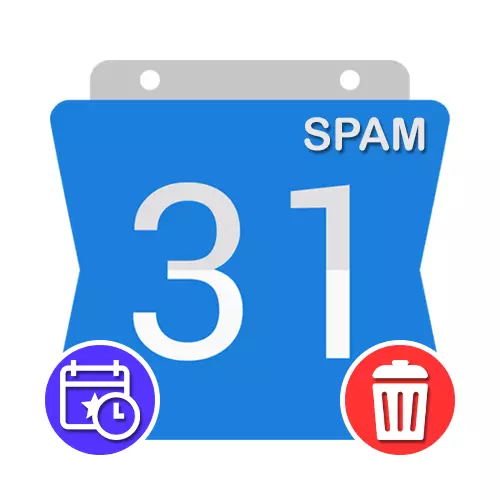
選項1:網站
使用標准通知和邀請函數谷歌日曆時,您通常可以經常與Gmail電子郵件地址的字母直接符合事件,但發送到垃圾郵件文件夾。您可以使用在線服務的內部參數來擺脫這種事件。方法1:事件選項
鎖定事件的最簡單方法是使用任何其他用戶創建的每個事件中呈現的參數。不幸的是,這不會影響未來的收到警報或阻止發件人,實際上只是將信息移動到“籃子”部分,具有恢復的可能性。
轉到谷歌日曆的官方網站
- 使用以下鏈接打開Google Calendar的主頁頁面,並立即找到所需的垃圾郵件事件。
- 當帶有事件信息時出現卡時,單擊右上角的三點圖標上的鼠標左鍵。
- 通過此菜單,您必須選擇位於列表底部的“標記為垃圾郵件”。
- 必須使用彈出窗口確認指定的操作。結果,該事件將在“籃子”中,最終將在30天后刪除。
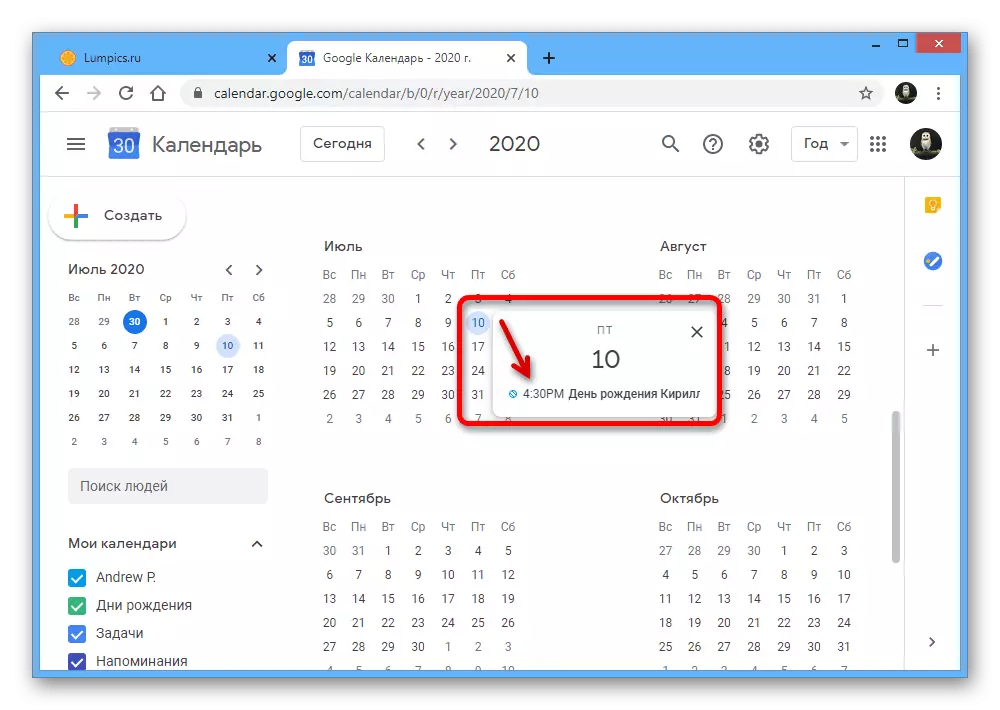
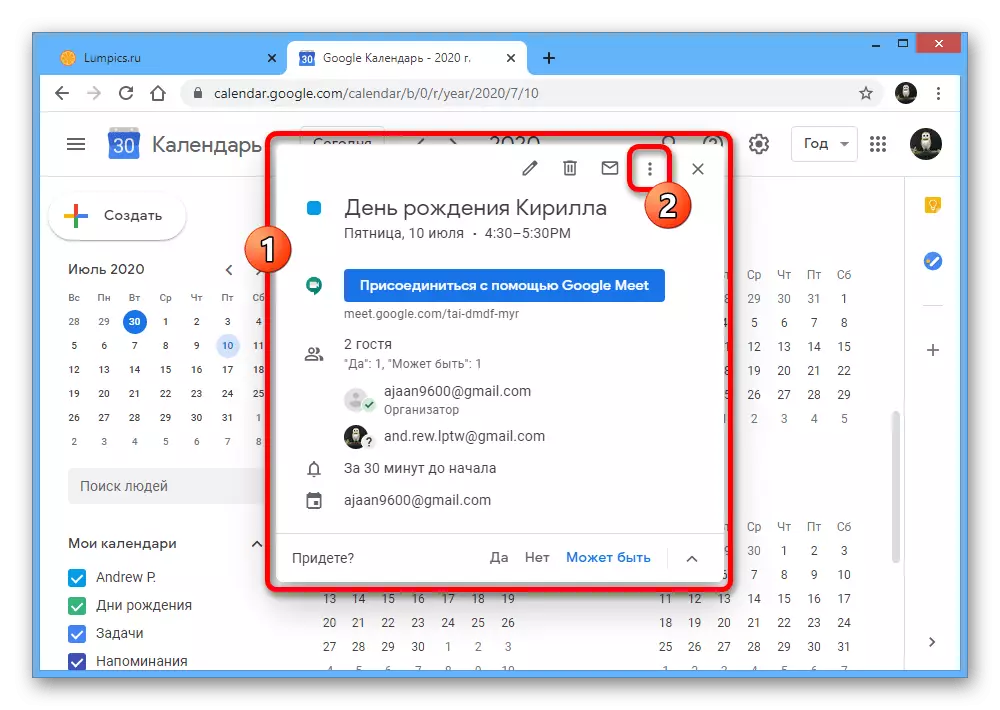
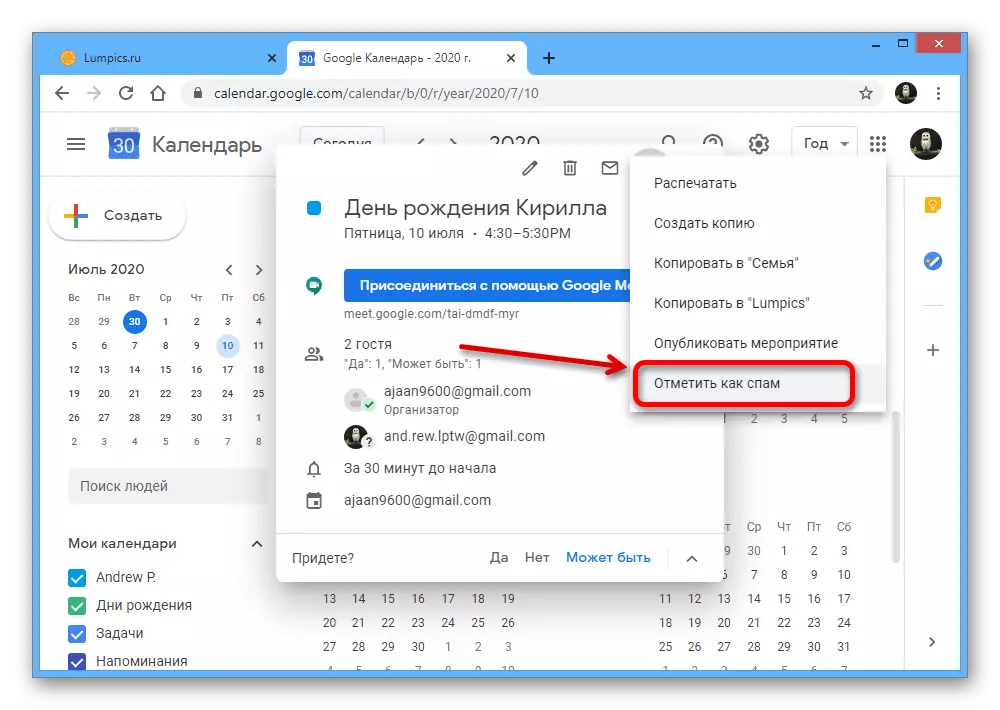
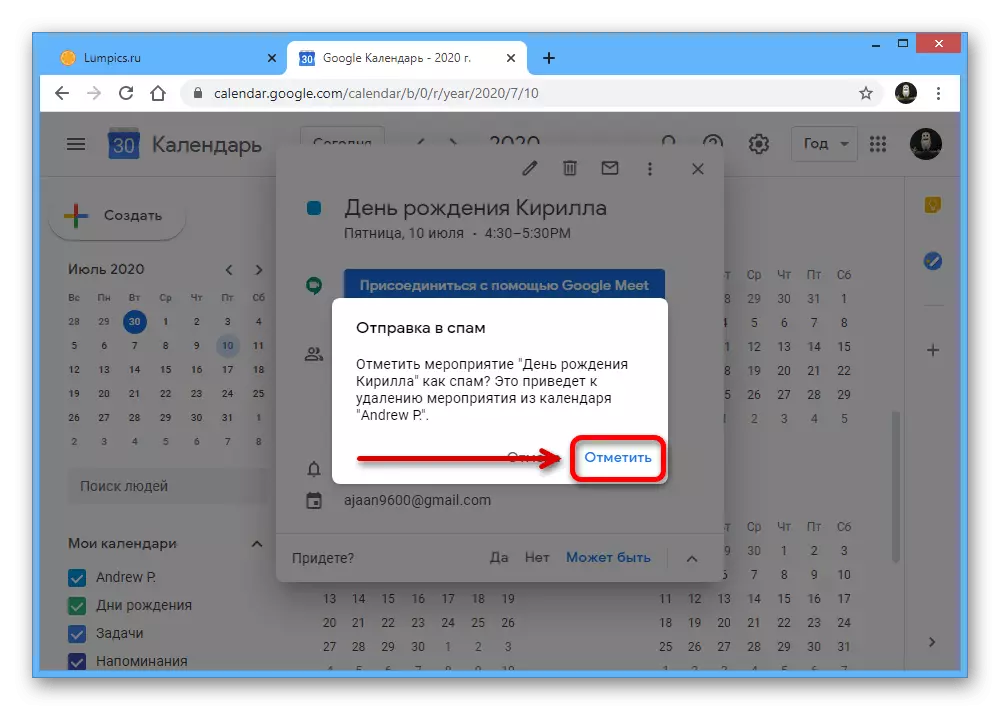
可以看出,該方法大部分需要最少的動作,代表正常移除的替代。另一方面,作為垃圾郵件的事件標記可能很好地允許發件人阻止。
方法2:邀請鎖定
如果您經常獲取包含事件的新聞通訊,則可以停用自動邀請。雖然這種方法只是繞過,但這將允許您立即不僅擺脫未來,而且來自已經存在的垃圾郵件事件,在該決定中未在卡中指出。
- 在在線服務面板的頂部,右鍵單擊齒輪圖標,並通過似乎轉到“設置”部分的菜單。
- 在瀏覽器窗口的左側部分,展開“常規”子部分,然後選擇“事件”選項卡。所需的單位也可以獨立地找到,傳播頁面。
- 單擊下拉列表中的LKM“自動添加提示”並設置“否,僅顯示已發送答案的邀請”。
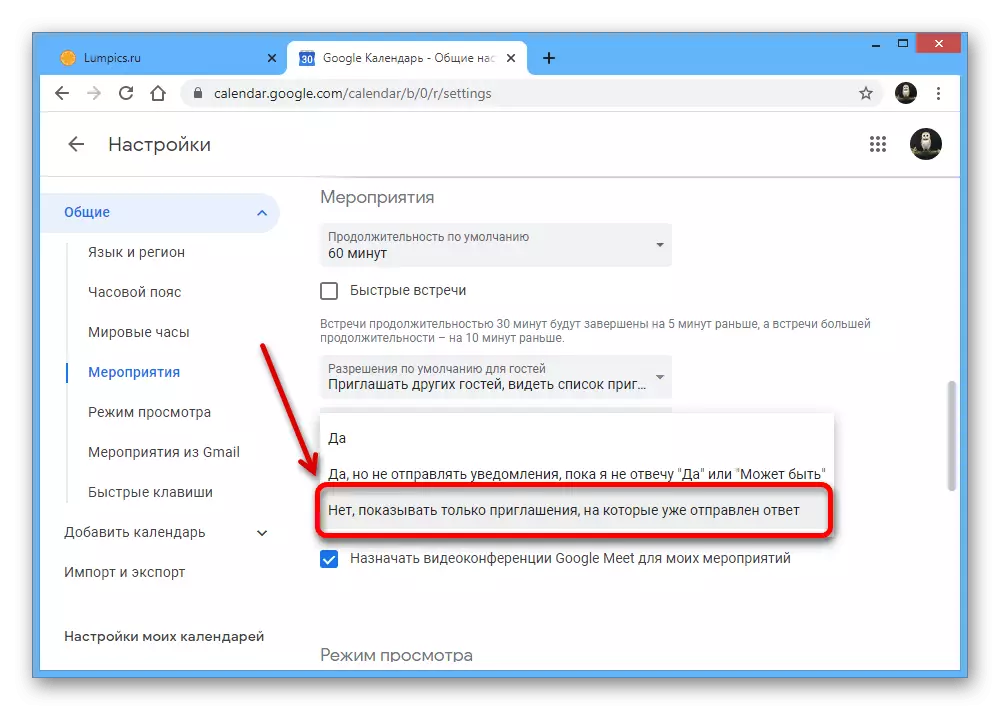
自動保存新參數後,您可以關閉“設置”部分,並查看Google日曆以獲取垃圾郵件事件的可用性。

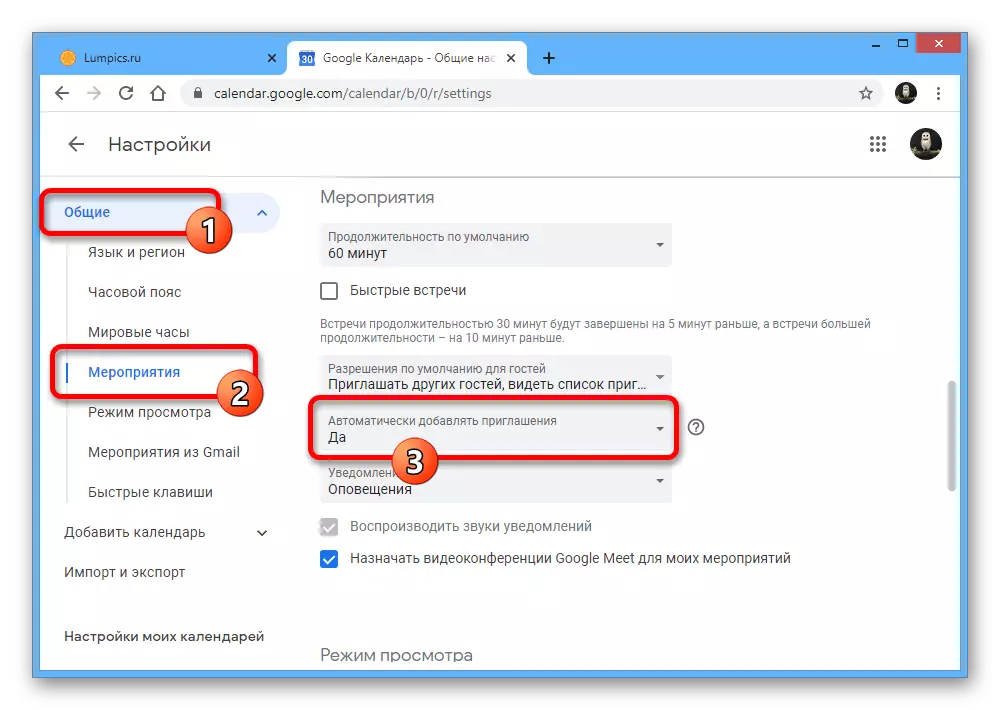
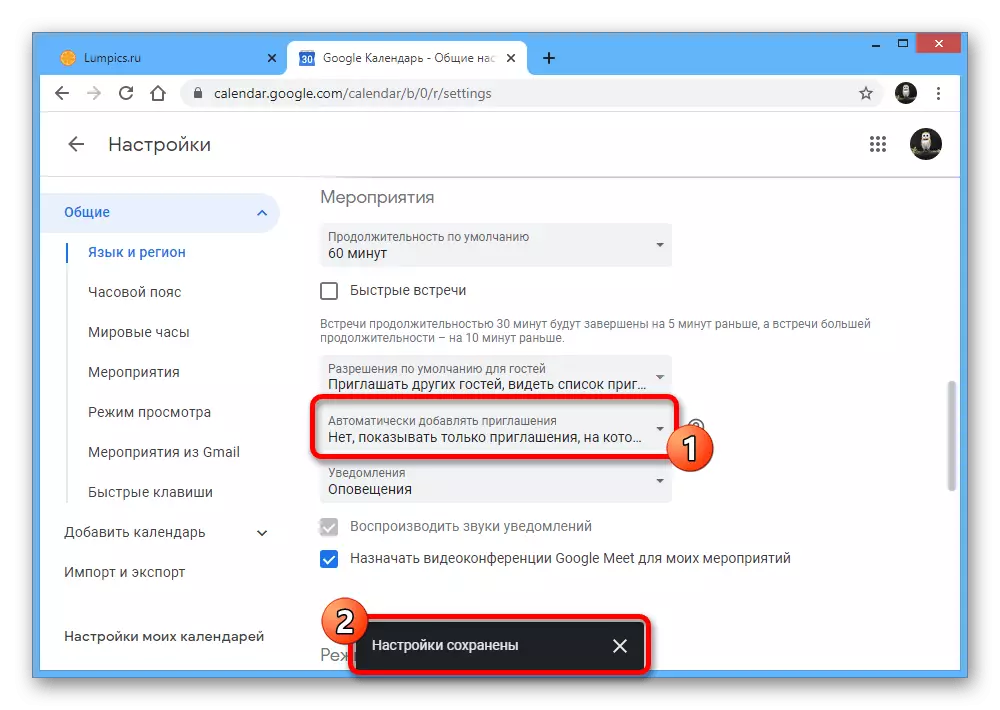
迄今為止,此解決方案是最佳的,因為它允許大量塊郵寄,雖然在許多其他經過驗證的發件人的同時限制。同時,以這種方式進行的更改會影響服務的所有可能版本,包括具有殘疾的移動應用程序。
方法3:Gmail的事件
它恰好某些事件與Gmail郵件直接相關,並且不受以前方法的參數阻止,需要其他操作。您可以通過在在線服務選項中取消激活另一個選項“來自Gmail的活動”來擺脫此類新聞稿。
- 在主頁面上Google日曆,單擊頂板上的齒輪圖標上的LKM,然後選擇“設置”。
- 展開左列“設置”的“常規”列表,然後轉到“來自Gmail”選項卡的“事件”選項卡。
- 這裡有必要在屏幕截圖中刪除塊中的唯一刻度,並確認在彈出窗口中使用新參數。如在前一個情況下,將刪除具有合適標準的所有事件。

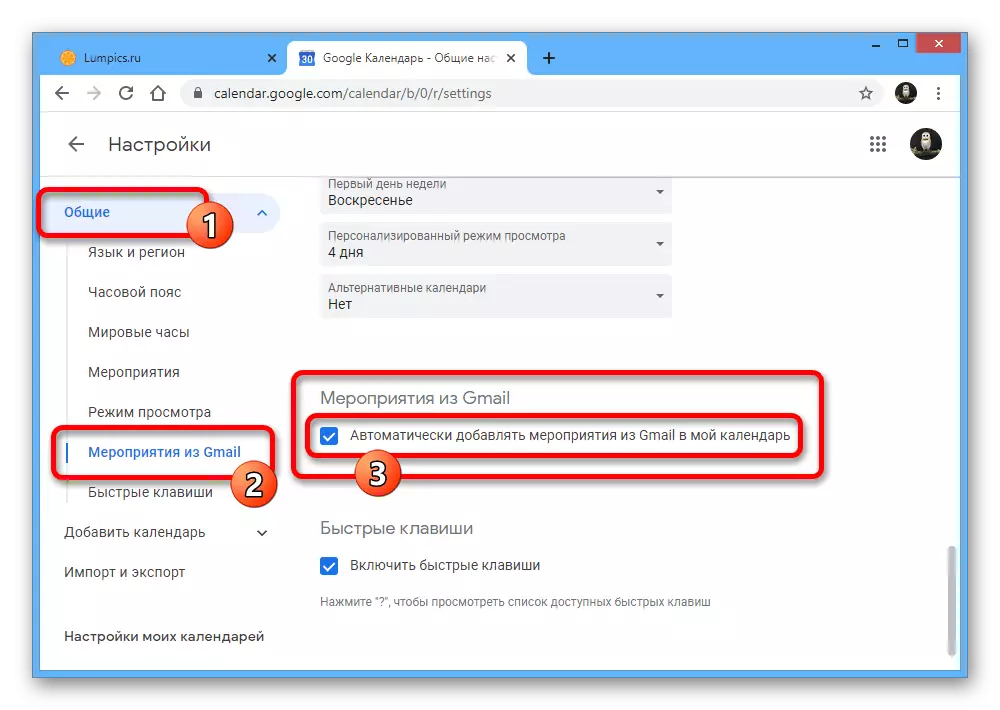

請注意,“Gmail事件”選項的停用不僅會阻止垃圾郵件事件,還可以阻止有關預訂通知的有用信息。因此,如果您沒有嚴重的Gmail郵件遇到嚴重問題,並且您經常獲得重要警報,最好不要避免這種方法。
選項2:移動應用程序
谷歌日曆的官方移動應用程序在提供的功能方面大大遜於網站,這也適用於與垃圾郵件阻止相關的參數。在這種情況下唯一可用的解決方案是從郵寄郵件中自動收到事件的自動收到。
- 在移動設備上展開展開應用程序,使用屏幕左上角的按鈕打開主菜單,然後在列表的最終中選擇“設置”部分。
- 在程序參數中,點擊“來自Gmail的事件”並在具有所需帳戶的塊中使用類似的名稱取消激活選項。因此,無論出現時間如何,都將從日曆中從日曆中刪除所有事件,以某種方式或另一個參數刪除。
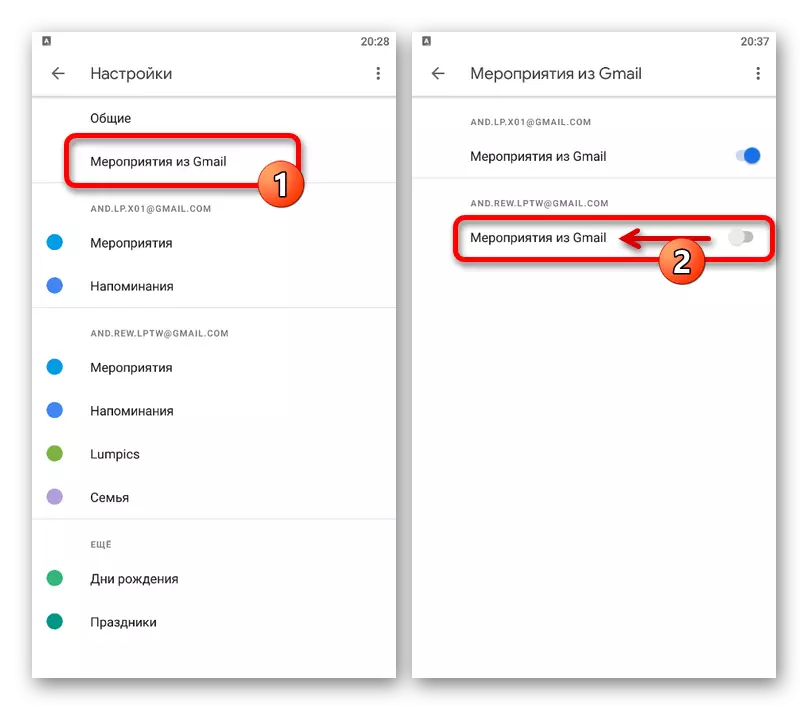
此方法不保證完全刪除垃圾郵件,只有部分解決方案,如果您出於某種原因不能使用瀏覽器服務版本。此外,請記住,指定選項的停用將導致完全消失,包括來自各機構的重要通知。

